パソコンの操作はショートカットキー操作が好きです。
やはり操作の高速化の点では、ショートカットによる操作を断然お勧めします。
今回はエクセルのフィルタリングのショートカット操作を動画付きで紹介します。
参考にしていただければ幸いです。
対象にするデータ
対象にするデータはこのようなものです。フィルタリングの対象が分かるように2値のデータです。
- 1行目がタイトル、データ行が300行、合計301行のデータ
- B列の中に「表示しない」「これは表示する」の2種類のデータがある
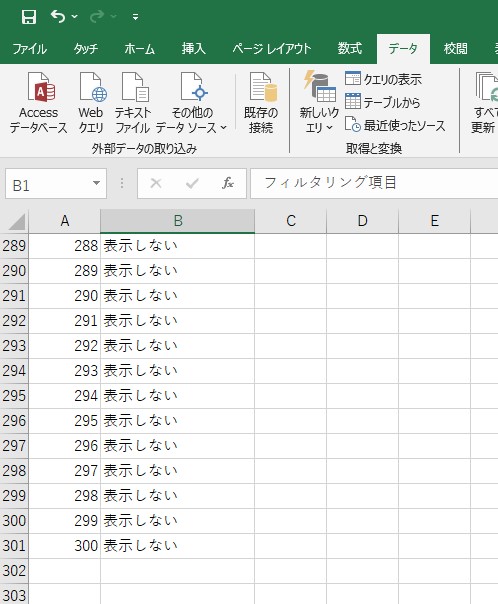
今回、B列の値が「これは表示する」の行だけをフィルタリングして抽出するのをゴールとします。
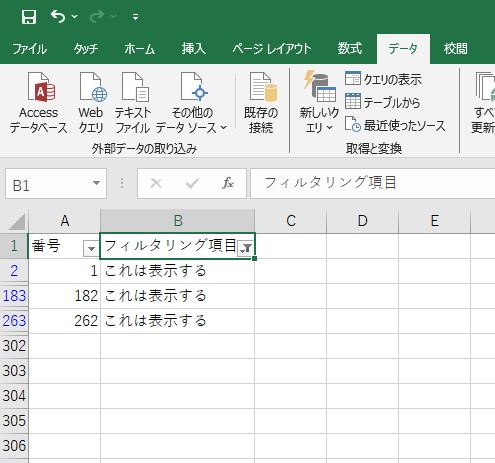
比較動画
視聴しやすさのため、どちらもそれなりにゆっくり動かしています。
そのため速度比較というよりも純粋に操作内容の比較として見てください。
ショートカットキー操作
動画
開始位置は B301 セルからです。
ショートカットキーの操作内容
次の順にキーを操作しています。
操作開始位置は B301 セルです。
- [Ctrl] + [↑]でB1セルに移動
- [Ctrl] + [shift] + [L]でフィルタをかける
- [Alt] + [↓]でフィルタオプションを開く
- [↓]を何度か(今回は9回)押して (すべて選択)をアクティブにする
※Tabを5回でもOK - [Space](環境によっては[Ctrl] + [Space]で(すべて選択)のチェックボックスをOFFにする
- [↓]を一回押して (これは表示する)をアクティブにする
- [Space](環境によっては[Ctrl] + [Space]で(これは表示する)のチェックボックスをONにする
- [Enter]
マウス操作
操作開始位置は同じく B301 セルです。
動画
マウスの操作内容
- マウスのホイールで1行目まで画面をスクロールする
- B1セルをクリックする
- [並べ替えとフィルタ]-[フィルタ]をクリックする
- B1セル右下の[▽]をクリックする
- (すべて選択)のチェックボックスをクリックしてOFFにする
- (これは表示する)のチェックボックスをクリックしてONにする
- [OK]をクリックする
まとめ
操作内容の手順数で見ると、ショートカット8操作、マウス7操作となりました。
しかしそれでも私がショートカット操作をおすすめする理由があります。
- キー操作は一つの手順が一瞬で終わるのに対し、マウス操作は操作し続ける必要がある(例:画面をずっとスクロール)
- マウス操作はポインタとクリックしたい位置が一致する瞬間を見ていなければいけないが
キー操作は決まったキーを順番に押すだけなので横を向いていても操作できる - 慣れればショートカットキー操作の方が断然省エネで素早く操作できる
(マウスの移動距離に比べて、キー操作の指の移動距離の方が断然短い)


コメント